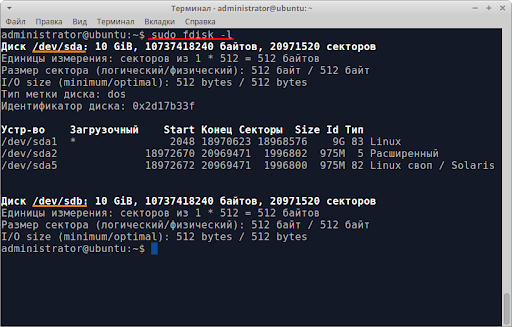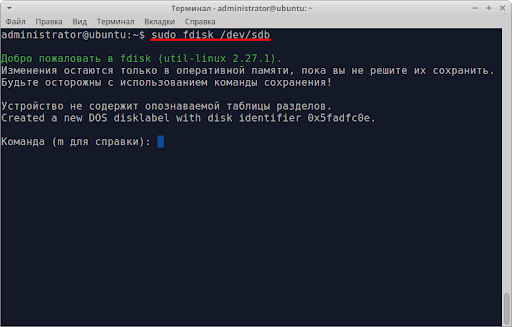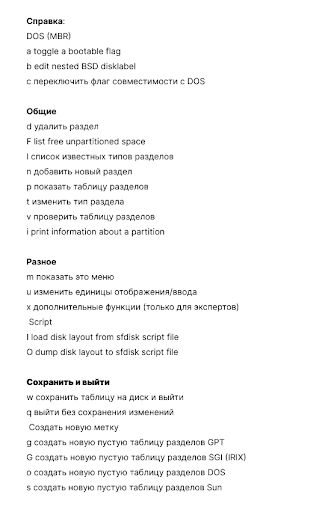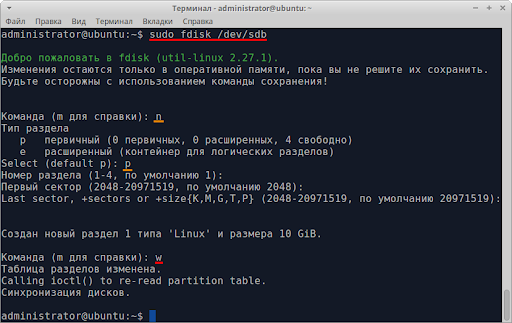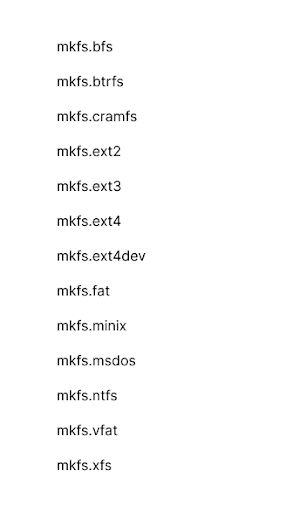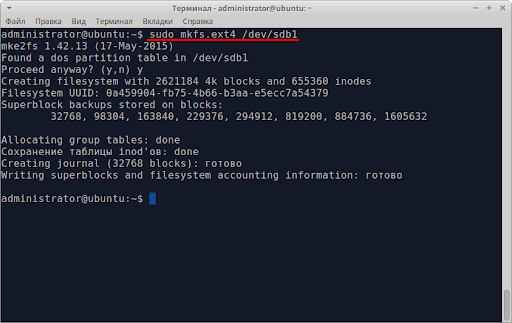Добавление нового диска и создание разделов на виртуальных серверах под управлением ОС Linux
Проблему с нехваткой места на жестком диске можно решить удалением ненужных файлов, кэша и программ. Однако рано или поздно возможности для удаления исчерпаются и перед пользователем встанет вопрос о монтаже нового носителя в систему. Мы расскажем, как добавить новый диск на Virtual Private Server, Virtual Dedicated Server и Standalone Server.
Предварительная подготовка
Прежде всего нужно проверить наличие жесткого диска в системе, так как его наличие в BIOS не всегда бывает достаточным. Чтобы увидеть в системе все накопители, которые доступны в настоящее время, нужна команда:
sudo fdisk -lНа изображении видно, что в системе есть два диска — sda и sdb, объем каждого из них составляет 10 Гб. Поскольку первый диск системный, вся работа будет вестись с диском sdb.
Перед началом работы нужно убедиться, что выбранный носитель не является системным диском. В противном случае есть риск повреждений Linux-систем. Стоит обратить внимание на наличие системы файлов и разделов, так как у нового диска их нет.
Разметка диска
Вторым шагом нужно запустить компьютерную программу fdisk и прописать путь до диска:
fdisk /dev/sdb

Ввод “m” с нажатием клавиши Enter вызовет страницу команд, которые доступны пользователю:
Для создания простого раздела можно задействовать весь объем жесткого диска. Для этого нужно нажать клавишу “n” и подтвердить ввод клавишей Enter.
В ответ появится вопрос от системы о том, какой тип раздела требуется создать. Нужно выбрать p (primary) и 1, что будет означать первичный раздел номер 1.
После появления на экране вопроса о первом и о последнем секторах нужно нажать Enter. В случае, когда пользователь хочет создать несколько логических дисков, при ответе на вопрос о последнем секторе необходимо ввести нужный размер.
После того как все нужные опции выбраны, нужно нажать “w”, чтобы сохранить изменения и подтвердить выбор нажатием Enter.
Форматирование диска
После предыдущих действий в системе на виртуальном сервере появится устройство /dev/sdb1, который и является разделом. Следующим шагом нужно будет форматировать диск.
У Linux есть несколько разных видов файловых систем. Чтобы создать одну из них, нужно ввести команду mkfs и указать ключи или выполнить одну из программ:
Команда для форматирования диска выглядит следующим образом:
sudo mkfs.ext4 /dev/sdb1

Теперь осталось смонтировать диск, чтобы он был полностью готов к работе.
Монтирование диска
В операционной системе Linux можно монтировать диск или другое устройство в любую из свободных директорий.
Для начала нужно создать каталог в директории /mnt:
sudo mkdir /mnt/1Следующим шагом нужно нужно настроить права, разрешающие доступ к каталогу только root-пользователям и только для чтения и записи
sudo chmod -R 660 /mnt/1После этого нужно ввести команду для монтирования диска:
sudo mount /dev/sdb1 /mnt/1Если нужно сделать так, чтобы диск монтировался автоматически при загрузке системы, потребуется отредактировать файл /etc/fstab. Для этого нужно открыть его любым текстовым редактором. В этом примере используется редактор nano:
sudo nano /etc/fstabОстанется добавить в конец файла следующую строку и сохранить файл:
/dev/sdb1 /mnt/1 ext4 defaults 0 0